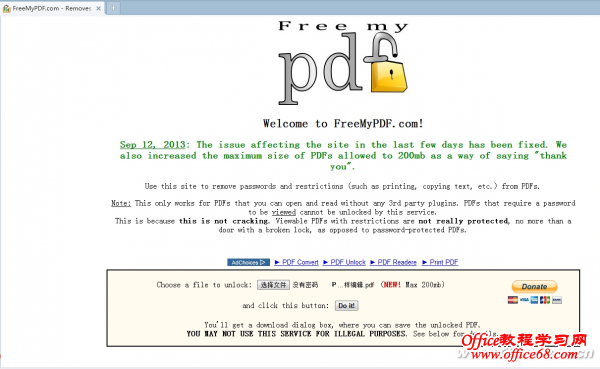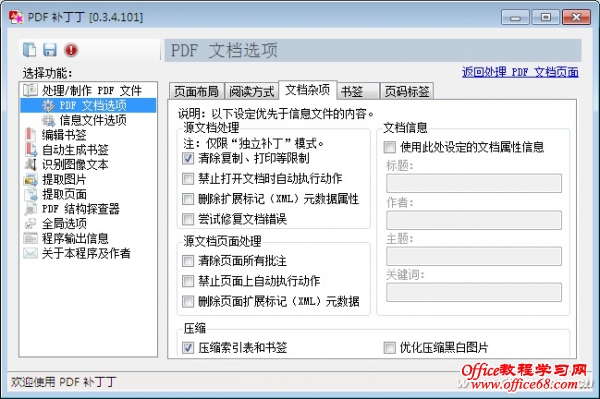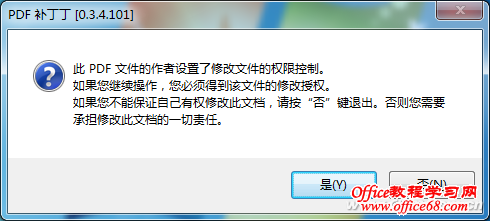|
在文档编辑过程中,为了防止别人修改我们的文档,常常会给文档设置限制编辑的密码。不过有时也会“聪明反被聪明误”,这不同事就遇到了这样的烦心事,前段时间在编辑文档时,为了防止别人修改,特意将文档输出为PDF格式,并且还设置了编辑限制。没成想今天自己打开文档后忘记了密码,既不能编辑修改,也不能打印,这可咋办呢? 1. 解除限制网站帮忙 在日常工作中,遇到无法编辑、打印的PDF文档是常有的事,比如好不容易从网上搜索、下载的PDF文档打开后,很多命令却是呈灰色不可用状态,根本无法编辑、复制和打印,只能是无奈地将其删除。其实此时最简单的方法就是打开http://freemypdf.com/#网站,在页面中单击“选择文件”,接着在弹出的“打开”对话框中双击要解除限制的PDF文档,然后在网站中点击“Do it!”,即可将文档上传到网站中进行解密处理了(图1)。
图1 待文档处理完成后会弹出一个“新建下载任务”对话框,选择好文档的保存路径后单击“下载”,打开下载的PDF文档就可以对文档进行编辑、打印等操作了。 小提示: 网站不支持大于200MB的PDF文件。 2. “PDF补丁丁”有大用 虽说通过网站解除PDF文档编辑限制简单方便,但是往往会受网速或文件大小的限制,而“PDF补丁丁”这款软件正好弥补上述不足(下载地址http://www.cnblogs.com/pdfpatcher/archive/2011/02/25/Index.html),待软件下载完成后,双击压缩包内名为PDFPATCHER.EXE的文件即可运行软件。 首先单击“添加文件”,在打开的“选择需要处理的PDF文件”对话框中,用鼠标双击要解除限制的PDF文档即可打开。接着在“选择功能”下选择“PDF文档选项”,然后在右侧单击“文档杂项”选项卡,并在“源文档处理”下将“清除复制、打印等限制”选中(图2),再单击“返回文档处理页面”,接着单击“生成PDF文件”,并在弹出的“指定输出PDF文件路径”的对话框中,选择好保存路径及文件名后单击“保存”,此时会弹出一个“此PDF文档作者设置了修改文件的权限设置”的提示(图3),无需理会单击“是”,即可清除文档的编辑、打印等限制了。
图2
图3 小提示: 无论是http://freemypdf.com/#网站还是“PDF补丁丁”,只能破解PDF文档的编辑限制,对于需要密码才能打开的PDF文档则无能为力了。 |